Ceci est une ancienne révision du document !

NOTIONS GÉNÉRALES / Utilisation des filtres
<grid>
<col xs=“6” lg=“6”>
Vous pouvez créer des vues, c'est à dire enregistrer des filtres que vous utiliserez régulièrement.
Pour faire la création de vues, allez dans le mode liste  et choisir Gestion des dispositions. (Voir illustration à droite de l'écran)
Un nouveau tableau s'ouvre et écrire les détails du filtre que vous désirez créer dans l'espace disponible: Par exemple: La vitesse > que 100Km/h et < que 120Km/h.
et choisir Gestion des dispositions. (Voir illustration à droite de l'écran)
Un nouveau tableau s'ouvre et écrire les détails du filtre que vous désirez créer dans l'espace disponible: Par exemple: La vitesse > que 100Km/h et < que 120Km/h.

- Cliquez sur l'icône
 , votre vue est maintenant disponible dans le menu déroulant Astus.
, votre vue est maintenant disponible dans le menu déroulant Astus.

Dans l'entête des différents panneaux d'Astus, cliquez sur l'icône  .
.

- Un tableau s'ouvre et vous pouvez choisir soit de cocher ou non Activer filtres automatique.
- Si l'option est cochée, vous pouvez voir un espace sous le titre de la colonne et inscrire du texte pour voir l'endroit d'arrêt par exemple.
- Si vous cliquez sur l'icône
 localisé dans la colonne, un nouveau tableau s'ouvre et vous pouvez créer un filtre personnalisé.
localisé dans la colonne, un nouveau tableau s'ouvre et vous pouvez créer un filtre personnalisé.
| | | | |
| | | | |
| |
- Positionnez vous dans l'espace sous la colonne désirée, cliquez sur le filtre et complétez les champs à l'aide du menu déroulant et confirmez le filtre.
- Cliquez sur OK. Voir les vues avec le filtre que vous venez de créer. (Voir illustrations à droite de l'écran)
Si vous avez besoin de construire des filtres plus complexes, vous pouvez utiliser l'outil de filtres. Cliquez sur  et choisir Construire filtre.
Vous pouvez choisir des critères de filtre: (Voir l'illustration à droite)
et choisir Construire filtre.
Vous pouvez choisir des critères de filtre: (Voir l'illustration à droite)
- Nom: Choisir la colonne appropriée pour ce critère.
- Commence par: Choisir la relation que la valeur a avec la catégorie choisie.
- Veuillez entrer une valeur: Écrire les valeurs de la recherche.
- Et: Ajouter des critères au filtre en cliquant sur le + et en choisissant le rapport entre chaque critère (ET, OU, etc).
Prendre note: Si vous ne voyez pas tous vos véhicules, c'est peut-être qu'un filtre est encore activé. Si vous voyez ceci au bas de la grille, c'est qu'un filtre est activé:  Dans ce cas, vous pouvez soit cliquer sur le <hi #ed1c24>-x-</hi> ou encore cliquer sur
Dans ce cas, vous pouvez soit cliquer sur le <hi #ed1c24>-x-</hi> ou encore cliquer sur  et choisir supprimer filtre. La liste complète de vos véhicules ré-apparaîtra dans la grille (si vous avez coché tous vos groupes dans la partie du haut). Ceci s'applique aussi pour toutes les grilles dans le logiciel.
et choisir supprimer filtre. La liste complète de vos véhicules ré-apparaîtra dans la grille (si vous avez coché tous vos groupes dans la partie du haut). Ceci s'applique aussi pour toutes les grilles dans le logiciel.
Note: vous pouvez créer des dispositions avec des filtres pour un maximum d'efficacité . Par exemple, pour voir seulement les véhicules connectés ou roulant à plus de 100km/h. Lorsqu'un filtre est déjà appliqué au moment ou vous créez la disposition, il restera appliqué jusqu’à ce qu'il soit éliminé.
Si vous éprouvez des difficultés techniques, contactez votre gestionnaire ou votre administrateur. Si le problème persiste, communiquez avec le service à la clientèle au 450-442-7887 ou au 866-702-7887 X229. aaa </col>
<col xs=“6” lg=“5”>



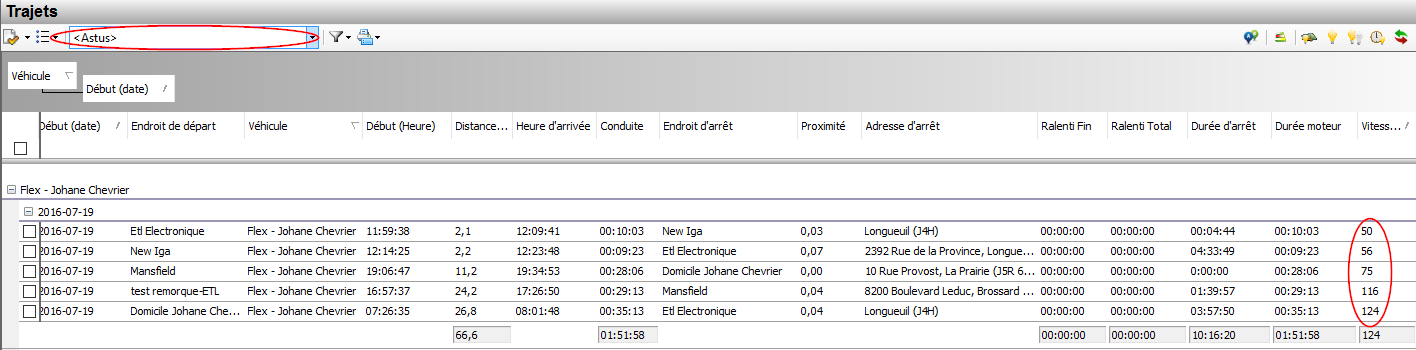

 </col>
</col>
</grid>